 操作系統:Windows 11、Windows 10、Windows 8、Windows 8.1、Windows 7、Windows Vista、Windows XP(64 位元 / 32 位元)
操作系統:Windows 11、Windows 10、Windows 8、Windows 8.1、Windows 7、Windows Vista、Windows XP(64 位元 / 32 位元)
型號:理光Ricoh SP 200S
在本文中,您將找到完整的說明,了解如何下載印表機驅動程式、在電腦上正確安裝,以及在安裝過程或使用印表機期間出現問題時的排解方法。
下載印表機驅動程式
每個作業系統都有多個驅動程式版本,許多使用者不確定該選哪一個。為了簡化流程,以下提供各作業系統最合適的驅動程式連結。這些驅動程式可正常運作,並允許您使用印表機的所有功能。![]()
印表機驅動
下載適用於 Windows (64 位元) 的印表機驅動程式
下載適用於 Windows (32 位元) 的印表機驅動程式
掃描器驅動
理光Ricoh SP 200S 驅動程式 官方版。
在 Windows 中安裝印表機驅動程式
解壓縮驅動程式
開啟解壓縮後的資料夾,確認可看到:…*****.inf (.INF)。請保持此視窗開啟——待會兒需要在 Windows 中指定這個檔案。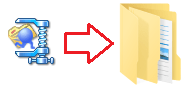 .INF 文件的示例如下:
.INF 文件的示例如下: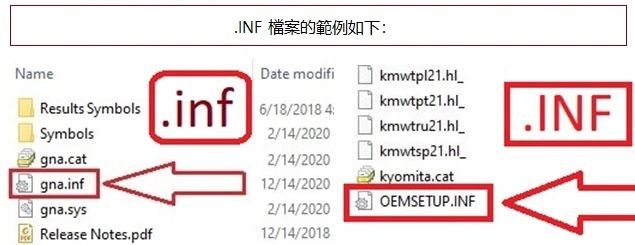
連接並開啟印表機電源
透過 USB 將印表機連接到電腦。開啟印表機電源並等待約 10–20 秒。若 Windows 顯示 「驅動程式不可用」(Driver unavailable),請繼續——下列步驟將會修正。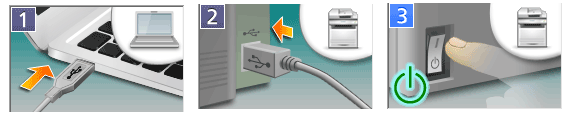
開啟傳統的「新增印表機」精靈
按 Win + R,輸入 control,按 Enter 開啟 控制台。前往 硬體和音效 → 裝置和印表機,按一下 新增印表機。如果清單中沒有您的印表機,請按 我需要的印表機未列出。
選擇手動設定
選取 使用手動設定新增本機印表機或網路印表機 → 下一步。在 選擇印表機連接埠 畫面,選擇 使用現有的連接埠 → 選取 USB001(USB 的虛擬印表機連接埠) → 下一步。(若之後仍無法列印,可到 印表機內容 → 連接埠 切換為 USB002 再試。)
使用「從磁片安裝…」安裝驅動程式
在 安裝印表機驅動程式 畫面,按 從磁片安裝… → 瀏覽…。導覽到解壓縮的資料夾並選取 …*****.inf (.INF) → 開啟 → 確定。選擇出現的驅動程式項目 → 下一步。若詢問是否取代既有驅動程式,請選擇 取代目前的驅動程式 → 下一步。輸入 印表機名稱(可自訂)→ 下一步 → 完成。在新增加的印表機上按右鍵 → 印表機內容 → 列印測試頁。
該視頻向您展示如何在 Windows 操作系統上安裝打印機驅動程序。
如果在 檔案總管 中看不到副檔名(.INF)
Windows 10: 在 檔案總管 的功能區選擇 檢視 索引標籤,勾選 檔案副檔名。

Windows 11: 在工作列搜尋框輸入 檔案總管 並開啟。於 檢視 → 顯示 → 檔案副檔名 打勾啟用。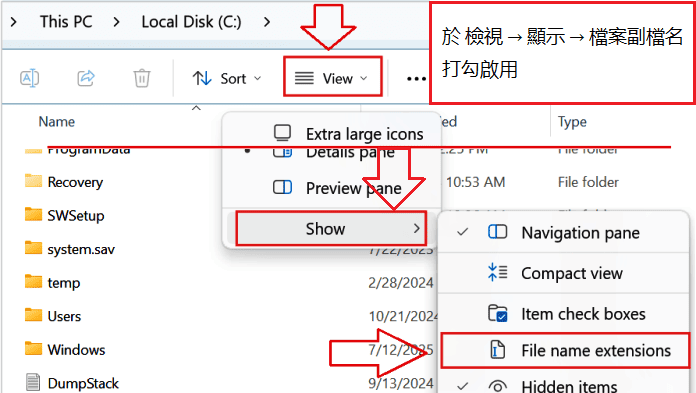
快速排解(僅在第一次嘗試無法列印時)
無法列印/顯示「離線(Offline)」:
在印表機上按右鍵 → 印表機內容 → 連接埠 → 於 USB001 與 USB002 間切換 → 套用 → 再次測試。
列印佇列(Print Spooler)異常:
Win + R → 輸入 services.msc → Enter → 連按兩下 Print Spooler(列印佇列) → 重新啟動 → 嘗試列印測試頁。
為何僅推薦此方法
以滑鼠右鍵按 .INF 檔並選 安裝,雖然可能會把檔案複製到 Windows,但經常無法將 CAPT 驅動程式正確繫結到正確的 USB 虛擬連接埠。上述 從磁片安裝… 的方式能一次正確完成所有設定,是此款印表機最可靠的作法。
理光Ricoh SP 200S
如何使用 Windows 作業系統內建的軟體進行掃描。
您可以使用「Windows 傳真和掃描」軟體掃描文件和照片。軟體包含在下列作業系統中:Windows 11、Windows 10、Windows 8、Windows 7、Windows Vista。您可以透過每個版本的 Windows 作業系統中的「開始」功能表存取該軟體。 您可以在這裡閱讀更多相關內容.
若要使用軟體,請務必安裝掃描器驅動程式。
如果您在安裝驅動程式時遇到問題,或者您的印表機和掃描器無法正常運作。您可以在此處閱讀如何解決這些問題。
最後更新於 14.11.2025 作者:DriversCN




发表回复